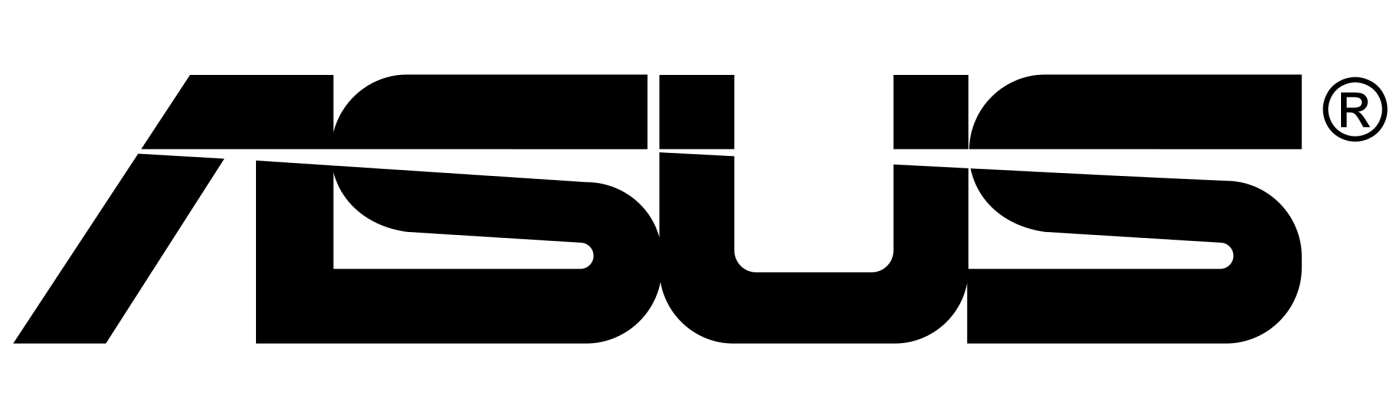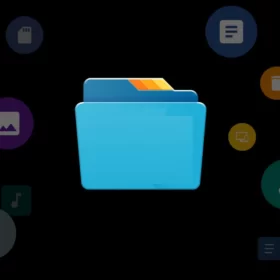کامپیوتر آل این وان به طور خلاصه AIO PC یکی از محبوب ترین انواع سیستم های کامپیوتری برای انواع کارها است و اکثر مردم آن را ترجیح می دهند. طراحی ظریف و شیک و صفحه نمایش با وضوح بالا و تجربه ای روان را ارائه می دهد. رایانه آل این وان که عموماً به عنوان دسکتاپ All-in-one نیز شناخته می شود، شامل یک مانیتور یکپارچه است که شامل سایر اجزای سیستم مانند پردازنده و مادربرد در آن است. مانیتور و صفحه کلید جزء اصلی قابل مشاهده سخت افزار هستند و همه آن را در یک سیستم قرار می دهند.
استفاده از یک مانیتور یکپارچه و حذف CPU مجزا، آن را در مقایسه با دسکتاپ های سنتی جمع و جور و کوچکتر می کند. رایانه های شخصی AIO به طور موثر کارهای روزانه تا سطح بالا را با پردازش کاملاً کاهش یافته و مشکل گرمایش نسبتاً کاهش یافته انجام می دهند و به عنوان یک سیستم واحد برای همه انواع پردازش واجد شرایط هستند.ایسوس یکی از شرکت های مهم در ساخت آل این وان می باشد که چندین مدل با کاربردها و اندازه های مختلف تولید می کند. در این مقاله ما به بررسی آل این وان ایسوس مدل v222fbk-wa006m و همچنین نکاتی در مورد تعمیر آل این وان ایسوس مدل v222fbk-wa006mخواهیم پرداخت.
فهرست مطالب

مشخصات آل این وان ایسوس مدل v222fbk-wa006m
- ابعاد
489x51x387 میلیمتر
- وزن
4.84 کیلوگرم
- سازنده پردازنده
Intel
- سری پردازنده
Core i3
- مدل پردازنده
Intel Core i3 10110U CPU
- محدوده سرعت پردازنده
2.8 گیگاهرتز و بیشتر
- سرعت پردازنده
2.1 تا 4.1 گیگاهرتز
- حافظه کش
4 مگابایت Cache
- ظرفیت حافظه RAM
8 گیگابایت
- نوع حافظه رم
DDR4
- ظرفیت حافظه داخلی
یک ترابایت
- نوع حافظه داخلی
هیبریدی
- مشخصات حافظه داخلی
1 ترابایت حافظه داخلی از نوع HDD و 256 گیگابایت حافظه داخلی از نوع SSD
- سازنده کارت گرافیک
NVIDIA
- مدل کارت گرافیک
NVIDIA GeForce MX110 2GB
- حافظه اختصاصی کارت گرافیک
دو گیگابایت
- دقت صفحه نمایش
1080 × 1920 پیکسل – Full HD
- اندازه صفحه نمایش
21.5 اینچ
- توضیحات صفحه نمایش
LED-backlight, IPS
- درایو نوری
DVD-RW
- توضیحات درایو نوری
اکسترنال
- توضیحات شبکه بی سیم Wi-Fi
802,11ac
- مشخصات بلندگوها
SonicMaster Premium – دو اسپیکر 3 واتی
- تعداد پورت USB 2.0
یک عدد
- سیستم عامل
بدون سیستم عامل
- اقلام همراه
کیبورد و ماوس وایرلس اورجینال ایسوس
- سایر مشخصات
4 پورت USB 3.2 Type-A
نکات مهم در تعمیر آل این وان ایسوس مدل v222fbk-wa006m
در اینجا چند مشکل رایج رایانه و نحوه رفع آنها آورده شده است.
عملکرد کند
ممکن است در برنامه هایی که هر روز استفاده می کنید متوجه عملکرد کندتر شوید. این احتمالاً یک مشکل ناشی از سیستم عامل شما است. به طور معمول، این نتیجه قطعه قطعه شدن در درایو C شما C:) ) است. این مشکل بزرگی نیست – به راحتی با انجام برخی پاکسازی های نرم افزاری اساسی حل می شود. یک بررسی سریع سیستم را از Task Manager خود انجام دهید تا ببینید کدام برنامه ها بیشترین منابع CPU و RAM را مصرف می کنند.
هر برنامه یا فرآیند غیرضروری در حال اجرا در پسزمینه را که استفاده نمیکنید حذف کنید. در شرایط بعید که مشکلات سختافزاری پیچیدهتری وجود داشته باشد، سیستمعاملها اکنون با مجموعهای از تستهای تشخیصی و عیبیابی رایگان برنامهریزی شدهاند که میتوانید برای کاهش مشکلات اجرا کنید.
صداهای بلند از کامپیوتر
ممکن است شروع به شنیدن صداهای کلیک یا صدای بلند از رایانه خود کنید. اگر چنین است، تقریباً مطمئن است که شما با نوعی نقص سخت افزاری روبرو هستید. هنگام شنیدن صداهای بلند طیفی از مشکلات احتمالی وجود دارد، اما احتمالاً از عملکرد چرخشی فن های خنک کننده یا هارد دیسک شما ناشی می شود.
خود فن های خنک کننده نسبتاً ارزان هستند و به راحتی با پیچ گوشتی تعویض می شوند. فن های CPU، منابع تغذیه و کارت های گرافیک از دیگر قسمت های احتمالی هستند که باید آنها را بررسی کنید. به خاطر داشته باشید که این جایگزینی می تواند کمی گران تر باشد.
آل این وان به طور مداوم هنگ می کند
کامپیوترها ماشین های پیچیده ای هستند که چندین فرآیند را بدون اینکه شما حتی آنها را ببینید مدیریت می کنند. این پیچیدگی گاهی اوقات می تواند باعث شود که رایانه شما یخ بزند یا به اقدامات شما پاسخ ندهد. 9 بار از 10 بار می توانید این مشکل را با راه اندازی مجدد سیستم خود برطرف کنید. در صورتی که دائماً هنگ می کند، میتواند نشانهای از حافظه ناکافی سیستم، خطاهای رجیستری، فایلهای خراب یا حتی نرمافزارهای جاسوسی باشد. باید هر یک از این مشکلات احتمالی را یکی یکی بررسی کنید تا مشکل برطرف شود.
اجرای بررسی های سیستم در پس زمینه به شما می گوید که آیا حافظه کافی در سیستم خود برای برنامه هایی که استفاده می کنید ندارید. برنامه های آنتی ویروس و بدافزار می توانند بررسی دقیق تری انجام دهند. آنها می توانند ببینند که آیا منابع سیستم شما تحت تأثیر عفونت های ویروسی و خطاهای رجیستری قرار گرفته است یا خیر. آنها نیز به شما کمک می کنند تا آنها را اصلاح کنید.
مرور اینترنت کند است یا پاسخگو نیست
اگر اینترنت شما کند است یا پاسخگو نیست، ممکن است ترکیبی از مشکلات نرم افزاری و سخت افزاری باشد. اما اگر قبلاً بررسی کرده اید که اتصال شبکه WiFi یا LAN شما فعال و قوی است، این تاخیر می تواند ناشی از تداخل در ثبت آدرس IP باشد. این مشکل با راه اندازی مجدد مودم یا روتر قابل رفع است. اگر باز هم مشکل را برطرف نکرد، ممکن است مشکل از مرورگری باشد که استفاده میکنید.
با گذشت زمان، عملکرد مرورگر میتواند از یک تاریخچه مرورگر بزرگ و حافظه پنهان پایین بیاید. همچنین ممکن است برنامههای افزودنی مرورگر ناموفق باشد که عملکرد را کاهش میدهد. سعی کنید تاریخچه جستجوی اینترنتی و حافظه پنهان خود را به طور منظم پاک کنید تا مرورگر خود را به طور موثر کار کند. اگر همه چیز شکست خورد، میتوانید مرورگر خود را مجدداً نصب کنید یا به طور کلی از یک مرورگر دیگر استفاده کنید تا ببینید آیا با همان مشکلات روبرو هستید یا خیر.
صفحه آبی مرگ
این خطای STOP تقریباً به طور قطع مربوط به سخت افزار است و متأسفانه می تواند نشان دهنده خرابی قابل توجه سیستم باشد. با این حال، لزوماً ناامید کننده نیست. در واقع، یک راه اندازی مجدد ساده می تواند تنها چیزی باشد که برای رفع این مشکل نیاز دارید.
با این حال، در بیشتر موارد، تشخیص های بیشتر برای یافتن علت مشکل ضروری است. اگر صفحه آبی ظاهر شد، خطی از متن سفید را مشاهده می کنید که مشکل رایانه شما را مشخص می کند. می توانید به راحتی این کدها را به صورت آنلاین جستجو کنید تا مشکل را محدود کنید و به دنبال راه حل باشید یا به دنبال کمک باشید.
وضوح پایین صفحه نمایش
اگر رایانه خود را مجدداً راه اندازی کنید و دیدید که وضوح تغییر کرده یا نمادها و متون دسکتاپ کوتاه شده اند، معمولاً به کارت گرافیک شما مربوط می شود. بسیاری از اوقات، شما به سادگی نیاز به آپدیت درایورهای گرافیک خود دارید. اگر مارک یا مدل کارت خود را می شناسید، می توانید به وب سایت سازنده مراجعه کرده و آخرین نرم افزار دستگاه را دانلود کنید.
اگر انجام این مرحله همچنان مشکل را برطرف نکرد، ممکن است مشکلات بزرگتری در سخت افزار شما وجود داشته باشد. در موارد نادر، ممکن است لازم باشد کارت گرافیک را به طور کامل تعویض کنید تا مشکل حل شود. با این حال، در بیشتر موارد، مشکل مربوط به نرم افزار است.
شرکت ایسوس توتال ارائه دهنده خدمات تخصصی تعمیرات از جمله تعمیر لپ تاپ ایسوس ، تعمیر موبایل ایسوس ، تعمیر سرور ایسوس و تعمیر تبلت ایسوس می باشد برای ثبت درخواست خود با ما تماس بگیرید.